表头的制作是日常表格中最不可缺少的一部分,比如两栏表头、三栏表头等,今天就来和大家分享一下相关表头的制作方法,一起来看看吧!
要点:
按ALT + ENTER,将文字换行分开。
设置单元格斜线边框。
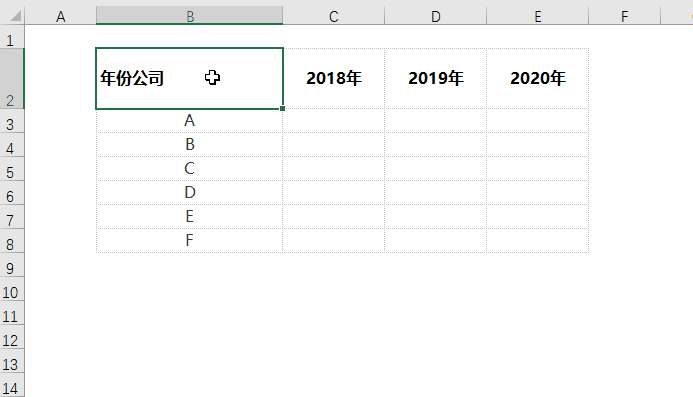
我们在表头单元格中输入2个标题,然后按住Alt+Enter快速换行,利用空格键调整标题的位置,然后右击-单元格格式-边框-右下角的斜线,插入后调整位置即可。
要点:
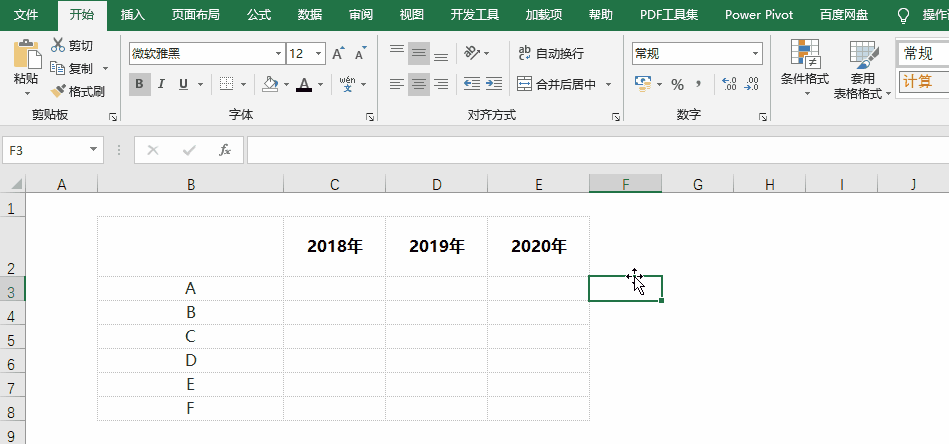
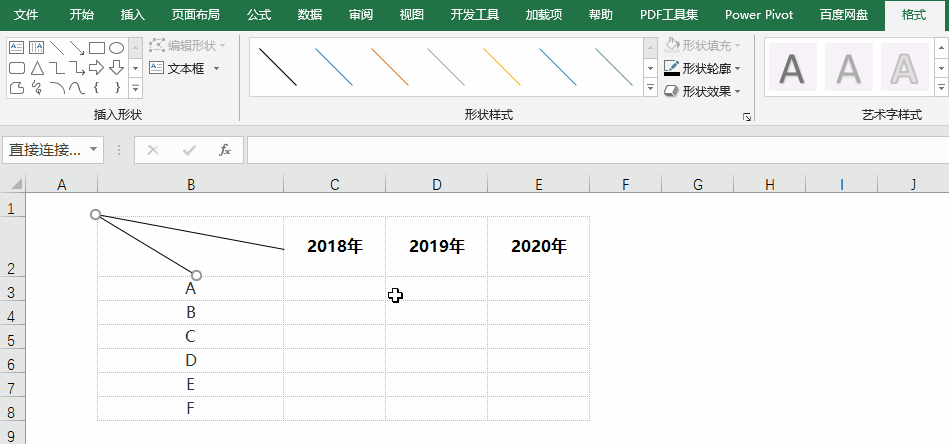
要点:
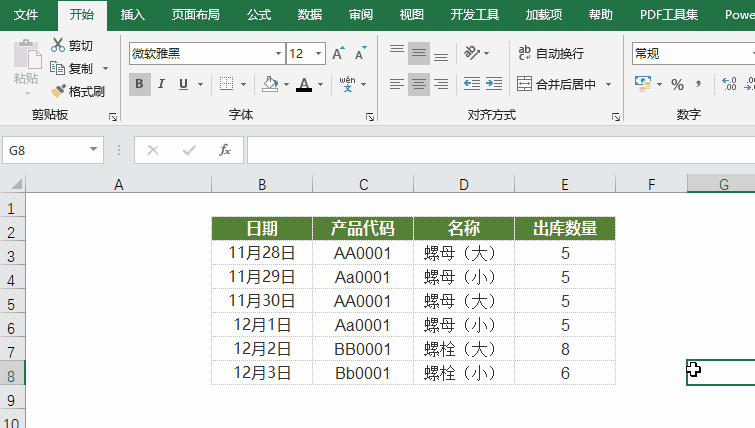
要点:
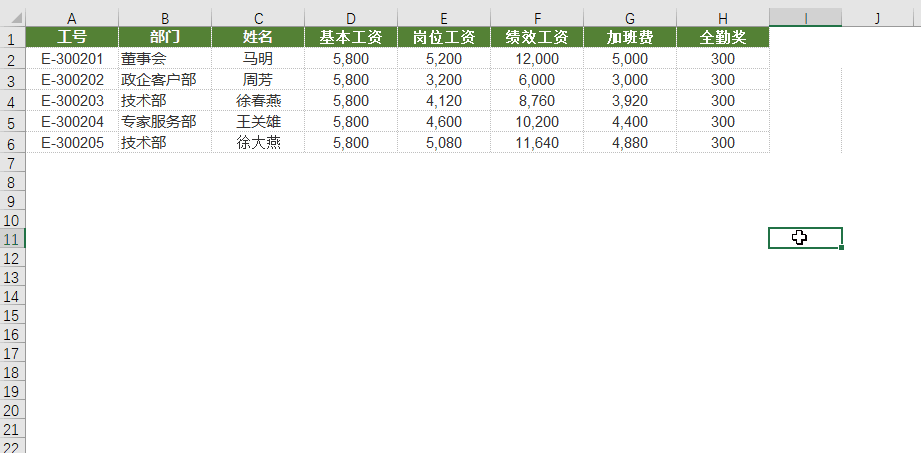
当数据过长的时候,我们向下滑动就看不到表格的表头了,非常不方便,这时候只需要在【视图】-【窗口】-【冻结窗格】。
以上就是和大家分享的内容,各种表头制作就全部搞定了,你学会了吗?